当前位置:首页 > 如何用Chrome浏览器同步多个设备上的插件数据
如何用Chrome浏览器同步多个设备上的插件数据
来源:
谷歌浏览器官网
时间:2025-06-06
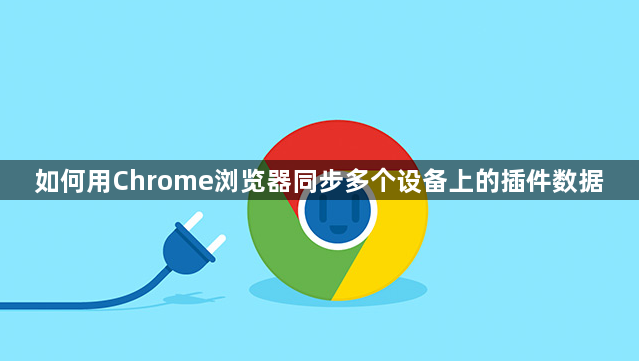
1. 登录同一谷歌账户:确保所有需要同步的设备上都登录了相同的谷歌账户,这是实现数据同步的基础。
2. 启用同步功能:在Chrome浏览器中,点击右上角的三个点(菜单按钮),选择“设置”。在设置页面中,找到“同步和谷歌服务”选项并点击。在同步设置页面中,勾选“同步”选项,以开启同步功能。
3. 选择要同步的数据类型:在同步设置页面中,除了可以同步浏览历史记录、书签、密码等常规数据外,部分插件的相关数据也可能会被自动同步。如果有特定的插件数据需要同步,可在该页面中查看是否有对应的插件数据同步选项,并进行勾选。
4. 等待同步完成:开启同步功能并选择好要同步的数据后,Chrome浏览器会自动开始将数据同步到云端,并在其他已登录相同谷歌账户的设备上进行同步更新。这个过程可能需要一些时间,具体取决于数据量的大小和网络速度。
